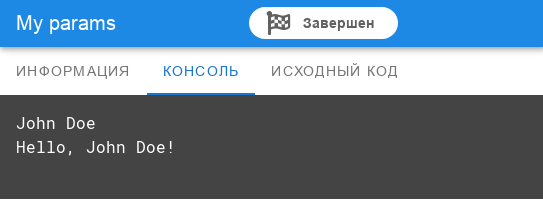Параметры
Если вы хотите использовать скрипт в других скриптах, то часто нужно передавать параметры, чтобы сделать работу скрипта более гибкой. Здесь вы можете указать параметры, которые будут показываться в карточке скрипта при вызове из других скриптов.
- Имя - имя параметра. Вы можете использовать его как имя переменной в Исходном коде или в командах на закладке скрипт (получение значения - #имяпеременной#).
- Название - название параметра в карточке скрипта.
- Тип - тип параметра.
- Дополнительные настройки - дополнительные настройки параметра в виде JSON объекта.
Типы параметров
| Тип параметра | Контрол | Тип в Исходном коде | Дополнительные настройки |
|---|---|---|---|
| Чекбокс | Чекбокс | bool | |
| Многострочный текст | Многострочный текст | str | |
| Однострочный текст | Поле ввода | str | |
| Выбор | Комбобокс | int/str | требуются |
| Число | Поле ввода | int | |
| Список | Таблица | json | требуются |
Дополнительные настройки
Дополнительные настройки необходимо указывать в виде JSON объекта.
- required - укажите true, если параметр должен обязательно определен. В противном случае, будет показываться ошибка при компиляции скрипта.
- initial - можно указать начальное значение для полей ввода, когда пользователь вставляет данный скрипт в свой скрипте.
1{"required": true, "initial": "Your name"}
- default - значение по умолчанию для поля ввода, если пользователь оставил его пустым.
1{"default": "Unknown"}
- optional - укажите true для опциональных параметров.
- type - тип переменной для параметра Выбор. Может быть str или int. По умолчанию, будет тип str.
- items - список элементов для параметра Выбор. Каждый элемент состоит из двух полей - title и value. В поле title указывается наименование, а в поле value указывается значение параметра при выборе данного элемента.
1{"type": "str", 2 "items":[ 3 {"title": "My Path", "value": "/home/user/mypath" }, 4 {"title": "Backup Path", "value": "/home/user/backup" } 5 ] 6}
- list - Описание колонок таблицы для параметра Список. Параметр Список позволяет пользователю добавлять в таблицу несколько записей, которые будут обрабатываться данным скриптом. Каждый элемент list состоит из четырех полей - name, title, type и options. В поле name указывается имя колонки, в поле title указывается наименование, а в поле type указывается числовой тип поля (0 - чекбокс, 1 - многострочный текст, 2 - однострочный текст, 3 - комбобокс). Поле options может содержать дополнительные настройки, которые описаны в этом разделе.
1{"list": [ 2 {"name": "var", "title": "Имя перемeнной", "type": 2}, 3 {"name": "value", "title": "Значение переменной", "type": 1}, 4 {"name": "mode", "title": "Mode", "type": 3, "options": { "type": "str", 5 "items": [ 6 {"title": "Debug", "value": "debug"}, 7 {"title": "Demo", "value": "demo"}, 8 {"title": "Release", "value": "release"} 9 ] 10 }} 11 ] 12}
- output - Массив строк. Используется, если требуется выводить специальный текст в Списке для чекбоксов. Например, нет/да, не согласен/согласен и т.д. Нулевой элемент соотвествует false, а первый элемент соответствует true.
1{"list": [ 2 {"name": "company", "title": "Компания", "type": 2}, 3 {"name": "public", "title": "Публичная", 4 "type": 0, "options": {"output": ["no", "yes"]}} 5 ] 6}
-
flags - дополнительные флаги для параметров.
- preview - Этот флаг используется для параметров с типом Многострочный текст. Если он указан, то вы можете переключится в режим Предпросмотра при редактированнии текста. Текст будет показываться как HTML, Markdown или предварительно отформатированный текст, в зависимости от содержания текущего текста.
Пример
В качестве примера, создадим простой скрипт с параметрами.
Шаг 1. Определим один параметр с типом Однострочный текст.
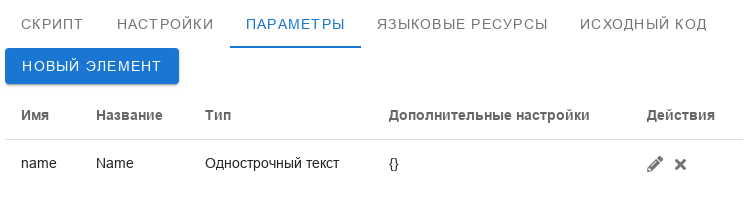
Шаг 2. Добавим в Исходный текст вывод данного параметра с помощью функции Println.

Шаг 3. Также дополнительно выведем этот параметр с помощью команды Записать в консоль и сохраним наш скрипт с именем Parameters.
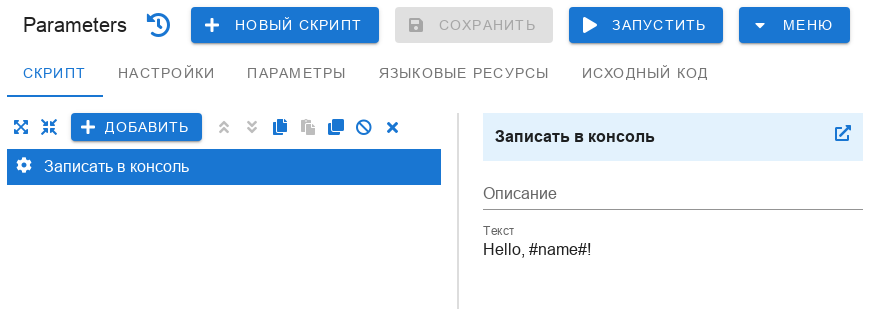
Шаг 4. Создадим новый скрипт и добавим в него наш скрипт. Укажем любое значение в поле ввода параметра.
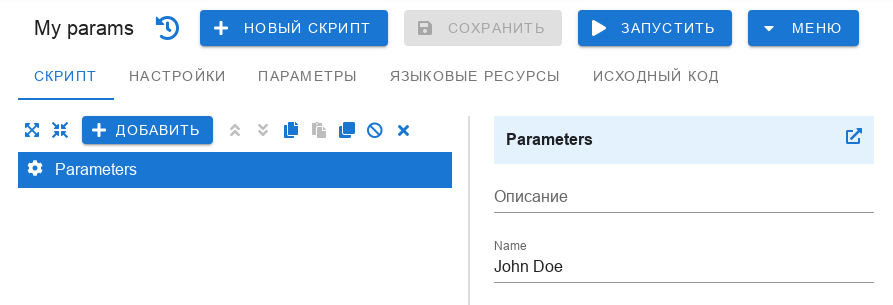
Шаг 5. Запустим этот скрипт и увидим два строки в консоле с нашим параметром.